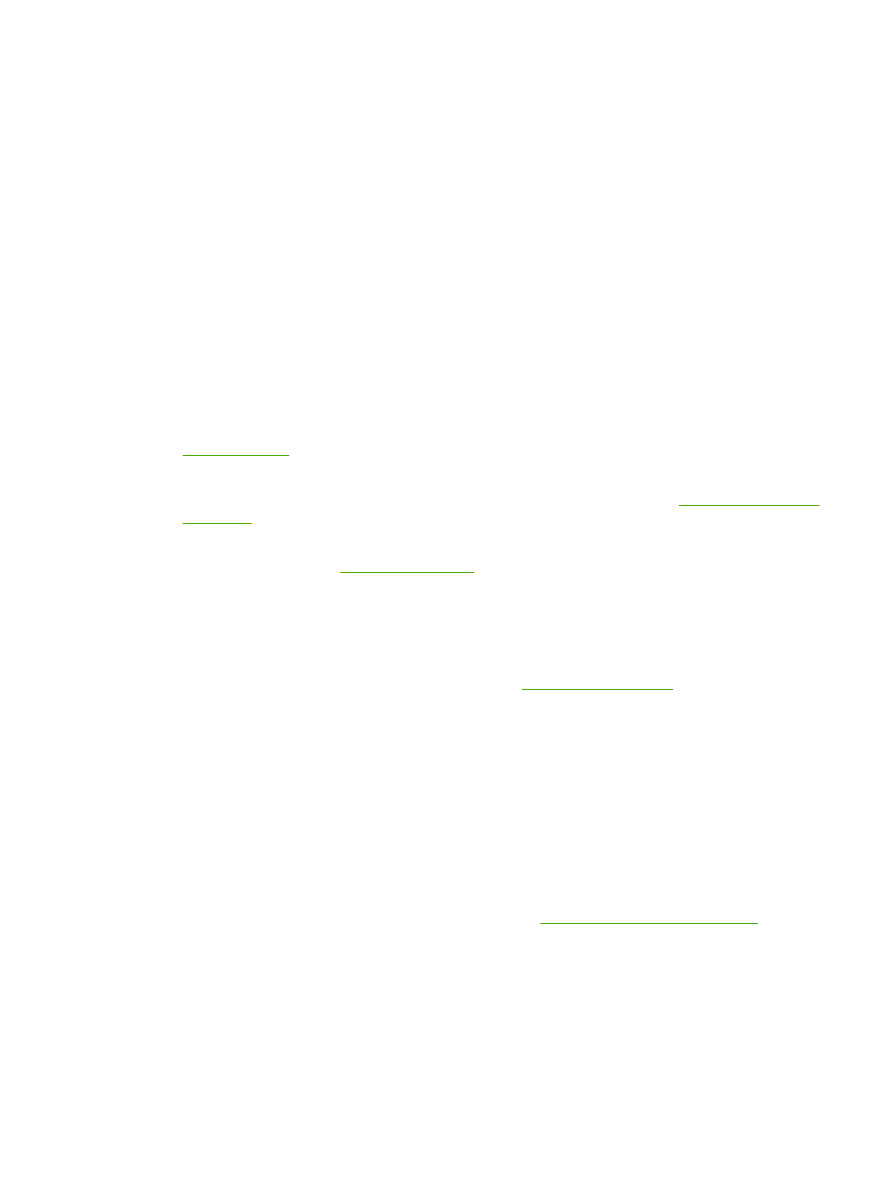
Nyomtatási minőség ellenőrzőlistája
A nyomtatás általános minőségi problémái a következő ellenőrzőlistával oldhatóak meg:
1.
Győződjön meg arról, hogy a papír vagy a nyomtatási hordozó megfelel az előírásoknak. Lásd:
Hordozóadatok
. Általában minél simább a papír, annál jobb eredmény érhető el.
2.
Ha különleges nyomtatási hordozót használ, mint például címkéket, fóliát, fényes vagy fejléces
papírt, bizonyosodjon meg arról, hogy a megfelelő típust állította be. Lásd:
Nyomtatási feladatok
vezérlése
.
3.
Nyomtassa ki a Konfigurációs oldalt és a Kellékállapot lapot a többfunkciós készülék
kezelőpaneljéről. Lásd:
Információs oldalak
. (HP LaserJet 3390/3392 többfunkciós készülék)
●
Ellenőrizze a kellékállapot lapon, hogy van-e üres, vagy kifogyóban lévő kellék. Nem HP
festékkazettákról nem jelenik meg információ. (HP LaserJet 3390/3392 többfunkciós
készülék)
●
Ha a lapok helytelenül készülnek el, az a készülék hardverének problémáját jelenti. Vegye fel
a kapcsolatot a HP ügyfélszolgálatával. Lásd:
A HP ügyfélszolgálata
vagy a többfunkciós
készülék dobozában található tájékoztatót.
4.
Nyomtasson egy demóoldalt a HP ToolboxFX szoftverből. Ha a lap elkészül, a probléma a
nyomtatóillesztő-programmal van. Próbáljon a másik nyomtatóillesztő-programmal nyomtatni. Ha
például a PCL 6 illesztőprogramot használta, nyomtasson a PS illesztőprogrammal.
●
Használja a Nyomtató hozzáadása varázslót a Nyomtatók (vagy Windows XP esetén a
Nyomtatók és faxok) párbeszédpanelen a PS illesztőprogram telepítéséhez.
5.
Próbáljon másik programból nyomtatni. Ha a lap helyesen készül el, a probléma az előbb használt
programmal van.
6.
Indítsa újra a számítógépet és a többfunkciós készüléket, majd próbáljon ismét nyomtatni.
Amennyiben a problémát nem sikerül elhárítani, lásd:
Általános nyomtatási problémák
.